Αν λείπουν τραγούδια από τη βιβλιοθήκη μουσικής μετά την ενεργοποίηση της επιλογής «Συγχρονισμός βιβλιοθήκης»
Βεβαιωθείτε ότι όλες οι συσκευές σας έχουν ενεργοποιημένη την επιλογή «Συγχρονισμός βιβλιοθήκης» και έχουν συνδεθεί με το ίδιο Apple ID που χρησιμοποιείτε με το Apple Music. Αν η βιβλιοθήκη μουσικής σας είναι αποθηκευμένη στον υπολογιστή σας, ελέγξτε την κατάσταση στο cloud των τραγουδιών για να βρείτε τη μουσική που λείπει και να επιλύσετε προβλήματα.
Το Apple Music δεν είναι υπηρεσία δημιουργίας εφεδρικού αντιγράφου. Βεβαιωθείτε ότι έχετε δημιουργήσει εφεδρικό αντίγραφο της βιβλιοθήκης μουσικής σας πριν κάνετε οποιαδήποτε αλλαγή.
Πρώτα, ελέγξτε τα ακόλουθα
Συνδέστε όλες τις συσκευές σας στο διαδίκτυο.
Βεβαιωθείτε ότι η επιλογή «Συγχρονισμός βιβλιοθήκης» είναι ενεργοποιημένη για όλες τις συσκευές σας.
Έχετε ενεργή συνδρομή στο Apple Music;
Για να χρησιμοποιήσετε την επιλογή «Συγχρονισμός βιβλιοθήκης», χρειάζεστε συνδρομή στο Apple Music. Μπορείτε, επίσης, να χρησιμοποιήσετε την επιλογή «Συγχρονισμός βιβλιοθήκης» με συνδρομή στο iTunes Match.
Αν ακυρώσατε τη συνδρομή σας στο Apple Music ή στο iTunes Match, η βιβλιοθήκη μουσικής σας αφαιρείται από όλες τις συσκευές σας, εκτός από τη συσκευή στην οποία είναι αποθηκευμένη η βιβλιοθήκη μουσικής σας. Οποιαδήποτε μουσική, συμπεριλαμβανομένων των λιστών αναπαραγωγής, που προσθέσατε ή κατεβάσατε από τον κατάλογο Apple Music, αφαιρείται επίσης.
Έχουν συνδεθεί όλες οι συσκευές σας με το ίδιο Apple ID που χρησιμοποιείτε με τη συνδρομή σας στο Apple Music;
Βρείτε παρακάτω τη συσκευή σας και ακολουθήστε τα βήματα.
Ελέγξτε το Apple ID με το οποίο έχετε συνδεθεί στο Apple Music στο Mac
Ανοίξτε την εφαρμογή Apple Music.
Στη γραμμή μενού, επιλέξτε «Λογαριασμός».
Ελέγξτε το Apple ID με το οποίο έχετε συνδεθεί στο Apple Music στο iPhone ή το iPad
Ανοίξτε την εφαρμογή Apple Music.
Κάντε κύλιση προς τα κάτω και αγγίξτε «Ρυθμίσεις λογαριασμού».
Ελέγξτε το Apple ID με το οποίο έχετε συνδεθεί στην εφαρμογή Apple Music για Windows στο PC σας
Ανοίξτε την εφαρμογή Apple Music για Windows.
Στο κάτω μέρος της πλαϊνής στήλης, κάντε κλικ στο όνομά σας.

Ελέγξτε το Apple ID με το οποίο έχετε συνδεθεί στο iTunes για Windows στο PC σας
Ανοίξτε το iTunes.
Στο επάνω μέρος, επιλέξτε «Λογαριασμός».
Λείπουν τραγούδια που αγοράσατε από το iTunes Store;
Μάθετε πώς μπορείτε να επαναλάβετε τη λήψη μουσικής που αγοράσατε από το iTunes Store
Το τραγούδι που λείπει βρίσκεται κάπου στον υπολογιστή σας;
Αναζητήστε το τραγούδι που λείπει στο Mac ή το PC.
Αν βρείτε το τραγούδι που λείπει, σύρετέ το στην εφαρμογή Apple Music ή στο iTunes για Windows.
Ενημερώστε τη Βιβλιοθήκη cloud:
Στην εφαρμογή Apple Music σε Mac ή στο iTunes για Windows: Επιλέξτε Αρχείο > Βιβλιοθήκη > Ενημέρωση της Βιβλιοθήκης cloud.
Στην εφαρμογή Apple Music για Windows: Στο επάνω μέρος της πλαϊνής στήλης, κάντε κλικ στην επιλογή . Στη συνέχεια, κάντε κλικ στη Βιβλιοθήκη > Ενημέρωση της Βιβλιοθήκης cloud.
Αν η βιβλιοθήκη μουσικής σας είναι αποθηκευμένη σε διαφορετικές τοποθεσίες:
Ελέγξατε την κατάσταση των τραγουδιών στο cloud στο Mac ή το PC;
Ανοίξτε την εφαρμογή Apple Music ή το iTunes για Windows.
Στην πλαϊνή στήλη, επιλέξτε «Τραγούδια».
Εμφανίστε τις επιλογές «Κατάσταση στο cloud» και «Λήψη από το cloud».
Στην εφαρμογή Apple Music σε Mac ή στο iTunes για Windows: Στη γραμμή μενού, επιλέξτε Προβολή > Εμφάνιση επιλογών προβολής.
Στην εφαρμογή Apple Music για Windows: Κάντε δεξί κλικ στη γραμμή κεφαλίδων.
Επιλέξτε «Κατάσταση στο cloud» και «Λήψη από το cloud».
Αναζητήστε τις ακόλουθες καταστάσεις δίπλα στα τραγούδια σας για να μάθετε τι να κάνετε.
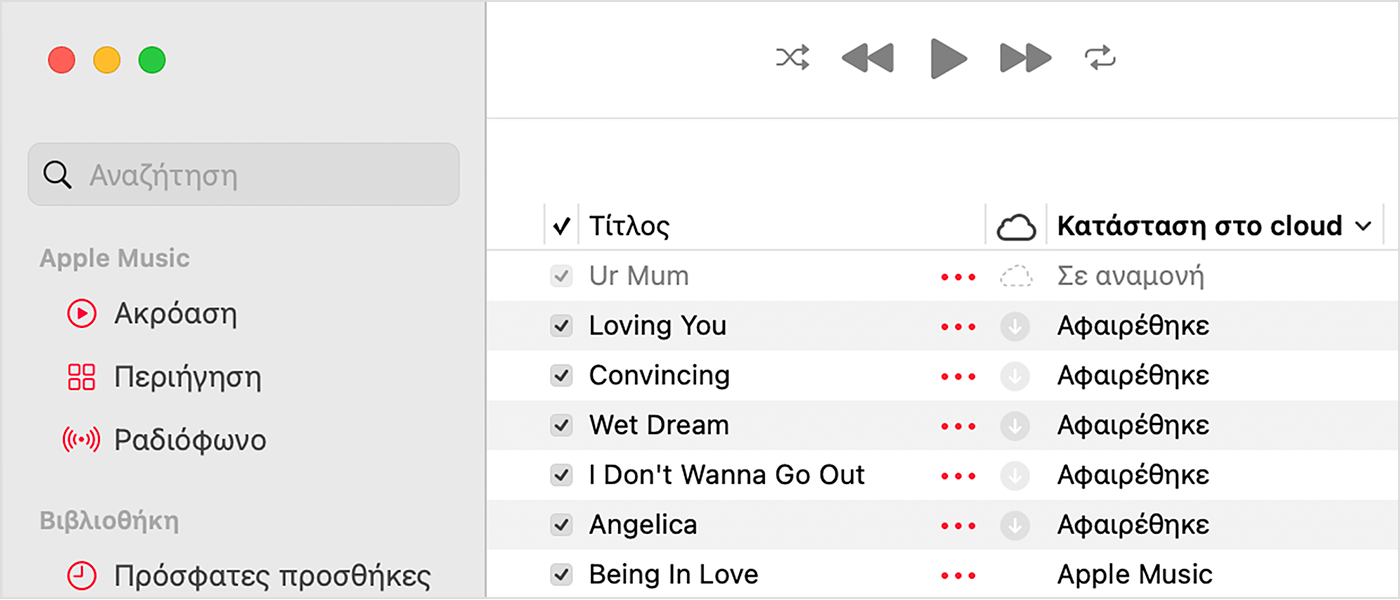
Θαυμαστικό
Το τραγούδι δεν μπορεί να αναπαραχθεί ή να συγχρονιστεί στις συσκευές σας μέχρι να εντοπιστεί το αρχικό αρχείο.
Κάντε κλικ στο δίπλα στο τραγούδι.
Θα εμφανιστεί ένα μήνυμα που σας ρωτάει αν θέλετε να εντοπίσετε το τραγούδι. Κάντε κλικ στην επιλογή «Εντοπισμός».
Αν το τραγούδι εντοπιστεί, θα σας ζητηθεί να χρησιμοποιήσετε την τοποθεσία για να βρείτε άλλα τραγούδια που λείπουν στη βιβλιοθήκη σας. Αν δείτε αυτό το μήνυμα, κάντε κλικ στην επιλογή «Εύρεση αρχείων».
Σε αναμονή
Το τραγούδι δεν θα εμφανίζεται στις άλλες συσκευές σας, επειδή βρίσκεται σε αναμονή για συγχρονισμό.
Βεβαιωθείτε ότι ο υπολογιστής είναι συνδεδεμένος στο διαδίκτυο.
Ενημερώστε τη Βιβλιοθήκη cloud.
Στην εφαρμογή Apple Music για Mac ή στο iTunes για Windows, επιλέξτε Αρχείο > Βιβλιοθήκη > Ενημέρωση της Βιβλιοθήκης cloud.
Στην εφαρμογή Apple Music για Windows, κάντε κλικ στην επιλογή . Στη συνέχεια, κάντε κλικ στη Βιβλιοθήκη > Ενημέρωση της Βιβλιοθήκης cloud.
Περιμένετε να συγχρονιστεί το τραγούδι. Στη συνέχεια, ελέγξτε αν το τραγούδι εμφανίζεται στις άλλες συσκευές σας.
Αφαιρέθηκε
Το τραγούδι διαγράφηκε από μια άλλη συσκευή που έχει ενεργοποιημένη την επιλογή «Συγχρονισμός βιβλιοθήκης».
Αν θέλετε το τραγούδι να εμφανίζεται στις άλλες συσκευές σας:
Βεβαιωθείτε ότι όλες οι συσκευές σας είναι συνδεδεμένες στο διαδίκτυο.
Κάντε κλικ στο δίπλα στο τραγούδι.
Κάντε κλικ στην επιλογή «Προσθήκη στη Βιβλιοθήκη μουσικής cloud».
Ενημερώστε τη Βιβλιοθήκη cloud.
Στην εφαρμογή Apple Music για Mac ή στο iTunes για Windows, επιλέξτε Αρχείο > Βιβλιοθήκη > Ενημέρωση της Βιβλιοθήκης cloud.
Στην εφαρμογή Apple Music για Windows, κάντε κλικ στην επιλογή . Στη συνέχεια, επιλέξτε Βιβλιοθήκη > Ενημέρωση της Βιβλιοθήκη cloud.
Το τραγούδι έχει γκρι χρώμα
Αν το τραγούδι αγοράστηκε από το iTunes Store, εξουσιοδοτήστε τον υπολογιστή σας για την αναπαραγωγή περιεχομένου που έχετε αγοράσει από το iTunes Store.
Αν δείτε την ένδειξη «Δεν διατίθεται πλέον» δίπλα σε ένα τραγούδι με γκρι χρώμα, τότε το τραγούδι προστέθηκε από το Apple Music και αφαιρέθηκε από τον κατάλογο του Apple Music.
Οι πληροφορίες για τα προϊόντα που δεν κατασκευάζονται από την Apple ή για ανεξάρτητους ιστότοπους τους οποίους δεν ελέγχει ούτε εξετάζει η Apple, παρέχονται χωρίς να αποτελούν σύσταση ούτε εγγύηση. Η Apple δεν φέρει καμία ευθύνη σχετικά με την επιλογή, την απόδοση ή τη χρήση ιστότοπων ή προϊόντων τρίτων. Η Apple δεν παρέχει καμία εγγύηση σχετικά με την ακρίβεια ή την αξιοπιστία ιστότοπων τρίτων. Επικοινωνήστε με τον προμηθευτή για περισσότερες πληροφορίες.
